Editor Studio: procedure consigliate per Pro Gallery
4 min
In questo articolo:
- Trovare le impostazioni che ti servono
- Il pannello Impostazioni
- Il pannello Ispezione
- Rendere la tua galleria responsiva
- Controllare il comportamento responsivo della galleria
- Usare layout diversi per punto di interruzione
- Risolvere i problemi di spazio e spaziatura
Wix Pro Gallery ti consente di mostrare video, immagini e testo, il tutto in un'unica galleria multimediale. Leggi le linee guida in questo articolo per ottenere il massimo dalla Pro Gallery nell'Editor: scopri modi diversi per personalizzare la tua galleria e renderla perfetta su schermi di qualsiasi dimensione.
Trovare le impostazioni che ti servono
Ci sono due aree principali in cui puoi modificare le impostazioni della galleria:
- Il pannello delle impostazioni di Wix Pro Gallery
- Il pannello Ispezione
Il pannello Impostazioni
Il pannello Impostazioni ti consente di regolare il design e le funzionalità della tua galleria. Puoi scegliere il layout più adatto per le tue immagini, puoi decidere cosa succede quando si clicca su un elemento o abilitare una serie di impostazioni di condivisione social.
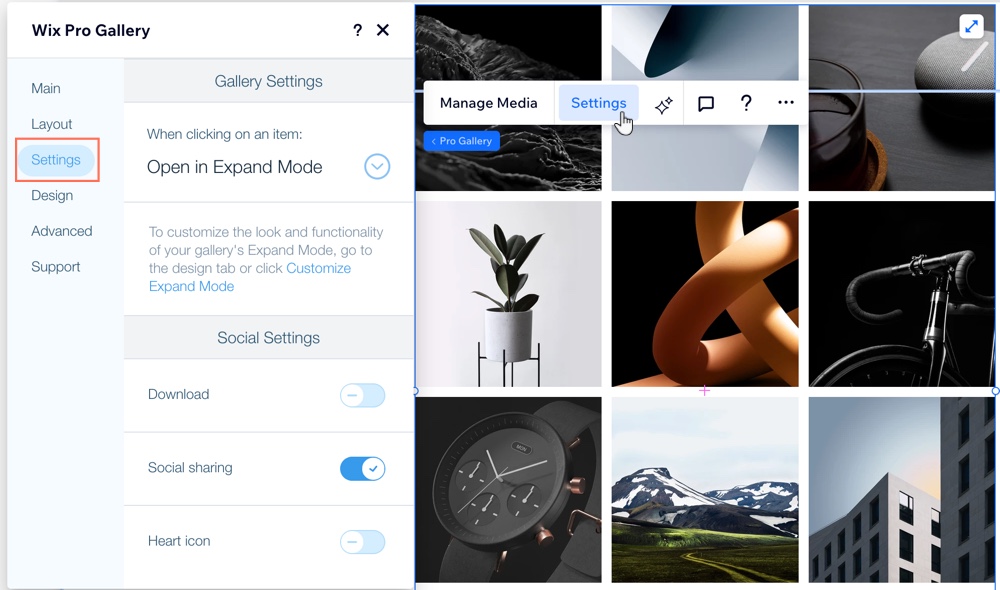
Il pannello Ispezione
Dal pannello Ispezione, puoi regolare le dimensioni, la posizione e il comportamento della galleria tra i punti di interruzione. Queste impostazioni possono aiutarti a garantire che la tua galleria sia responsiva e abbia un aspetto professionale su schermi di ogni dimensione.
Per impostazione predefinita, la scheda Design si apre per prima. Clicca sulla scheda Interazioni  per creare animazioni coinvolgenti.
per creare animazioni coinvolgenti.
 per creare animazioni coinvolgenti.
per creare animazioni coinvolgenti.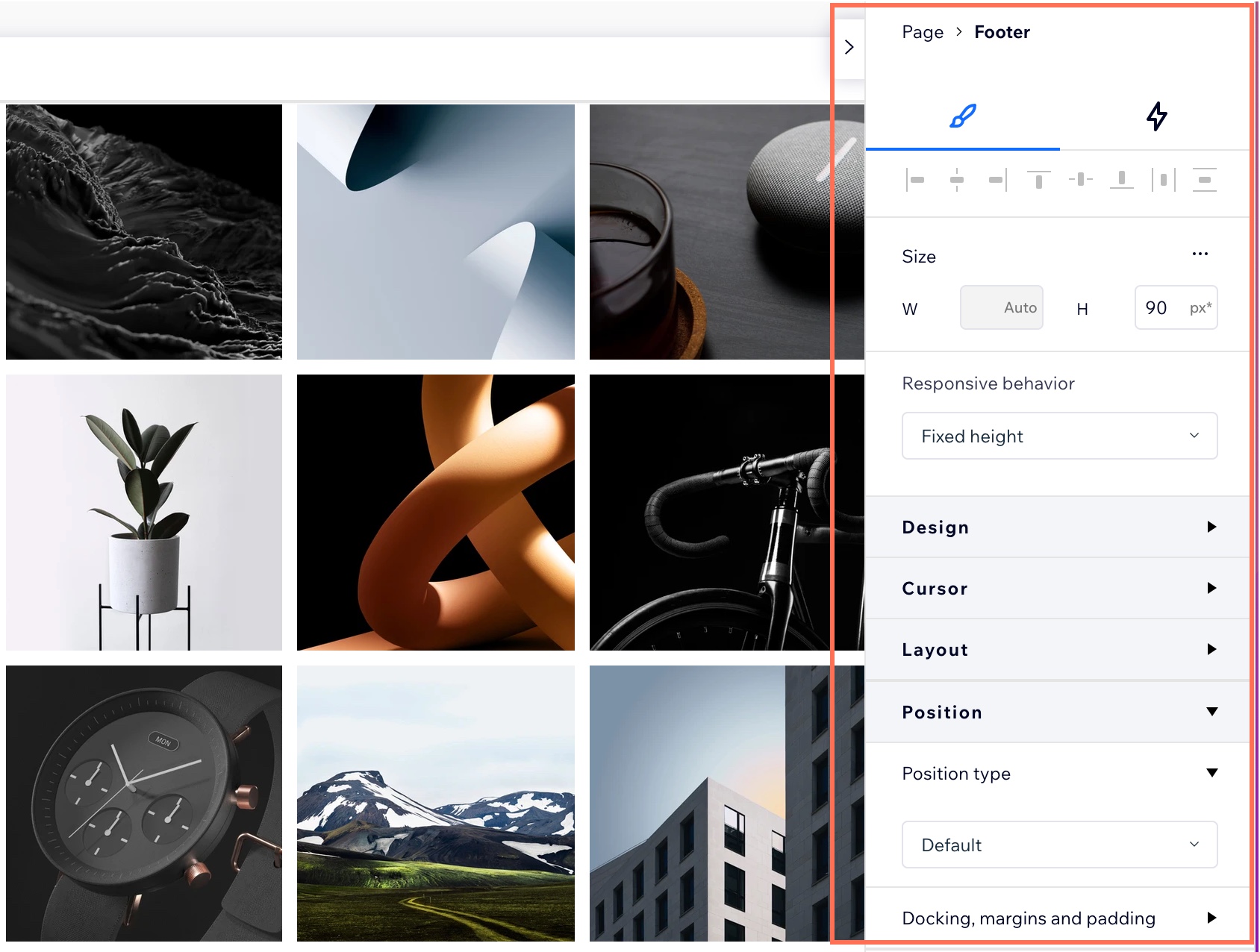
Rendere la tua galleria responsiva
Esistono molti modi per garantire che la tua galleria sia adatta a schermi di tutte le dimensioni. Continua a leggere per scegliere il metodo migliore per le tue esigenze di design.
Controllare il comportamento responsivo della galleria
Nel pannello Ispezione, puoi vedere le dimensioni della galleria e il comportamento responsivo attuale. Assicurati che la galleria sia impostata su Larghezza relativa o Allunga per assicurarti che si ridimensioni automaticamente e in base allo schermo di ogni visitatore.
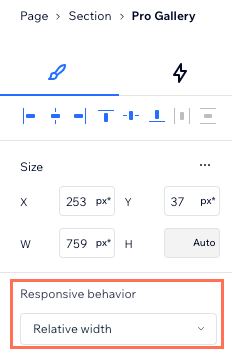
Suggerimento:
Non puoi regolare l'altezza della tua galleria nel pannello Ispezione quando:
- La galleria è impostata per scorrere verticalmente
- La galleria è orizzontale con proporzioni fisse
Puoi modificare queste impostazioni dalla scheda Layout nel pannello Impostazioni della galleria.
Usare layout diversi per punto di interruzione
Pro Gallery offre diverse opzioni di layout. Puoi scegliere un layout per ciascuno dei punti di interruzione in modo che la galleria si adatti sempre allo schermo. Puoi anche risparmiare tempo scegliendo un layout predefinito in cui puoi modificare solo il colore, il testo e le animazioni nella scheda Design.
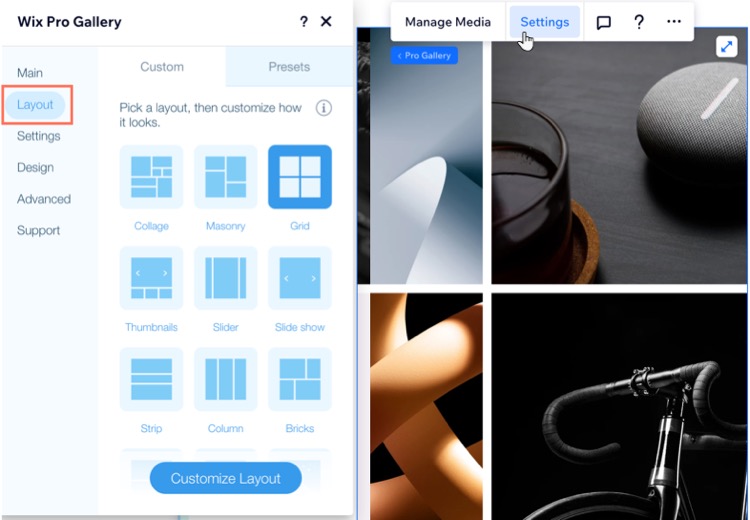
Risolvere i problemi di spazio e spaziatura
Se ritieni che ci sia troppo spazio sopra, sotto o tra le immagini della galleria, prova i passaggi riportati di seguito.
Riduci la spaziatura tra le immagini
Controlla le dimensioni dei riquadri di testo
(Layout Presentazione) Controlla le dimensioni della barra delle informazioni




